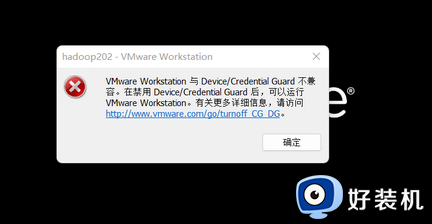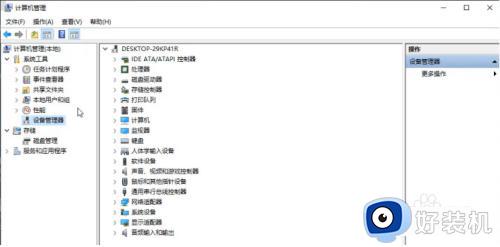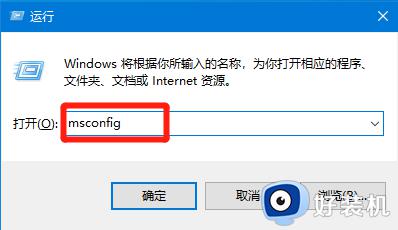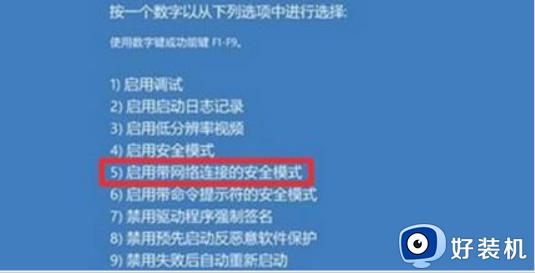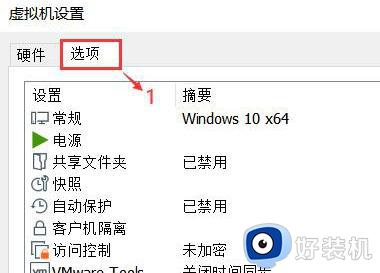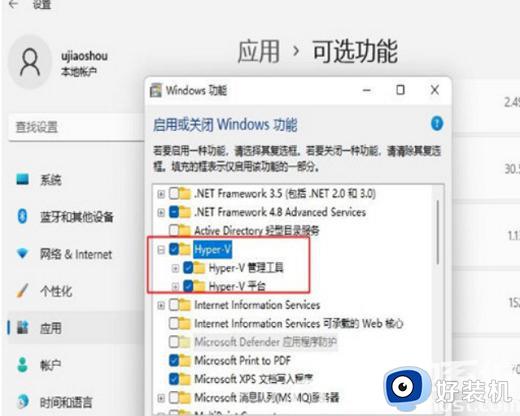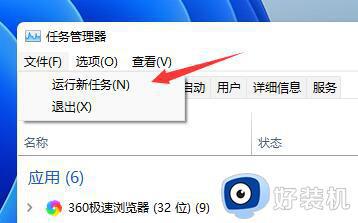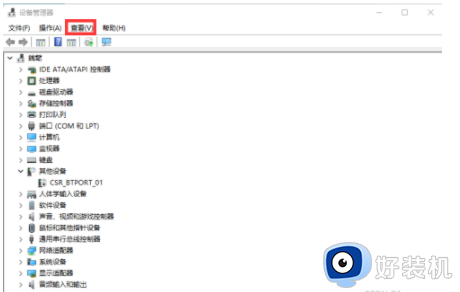win11系统inaccebootdevice怎么办 win11电脑开机蓝屏inaccessible boot device如何处理
电脑在启动的时候经常会遇到各种各样的问题,例如有不少win11系统用户反映说电脑开机的时候,出现了蓝屏情况,屏幕界面还显示inaccessible boot device错误代码,不知道遇到这样的问题要怎么解决,别担心,下文就给大家介绍一下win11系统inaccebootdevice的详细解决方法。
方法如下:
1、首先将电脑开机,到启动徽标的界面的时候,就长按电源键强制关机,再长按电源键强制关机,重复此操作三次,就会出现自动修复界面。
这时电脑就会进入【自动修复】的界面,我们点击【高级选项】。

2、再点击【疑难解答】选项。
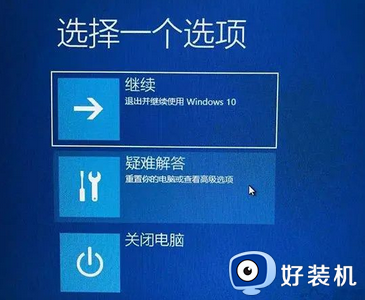
3、再点击【高级选项】。
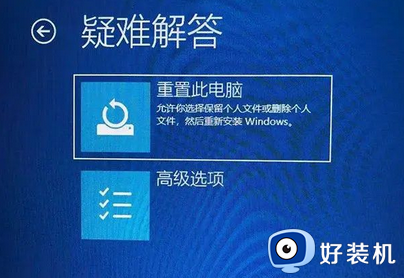
4、在高级选项界面中,我们点击【启动设置】。
5、在启动设置界面中,我们点击【重启】。
6、序号4-6都是安全模式,我们按需选择就可以了,没有不需要网络,按下数字4键或者F4键,启用安全模式就可以了。
7、进入安全模式后,按【win+R】键调出运行输入【Msconfig】,点击【启动选项卡】将所有状态已启用的改为禁用。
8、点击【服务选项卡】选择【隐藏所有Microsoft】然后找到显卡的启动项,把前面的勾选去掉。由于显卡这里是N卡,所以就是NVIDIA开头的。如果是AMD显卡那一般是AMD开头的,点击【应用】和【确定】进行保存。
9、右键点击【计算机】或【此电脑】-【管理】-【 设备管理器】,双击展开【显示适配器 】把独立显卡右键点击【卸载设备】,并勾选【尝试删除此设备的驱动程序】,点击确定。
上述给大家介绍的就是win11电脑开机蓝屏inaccessible boot device的详细解决方法, 有遇到这样情况的小伙伴们可以尝试上述方法步骤来进行解决吧。